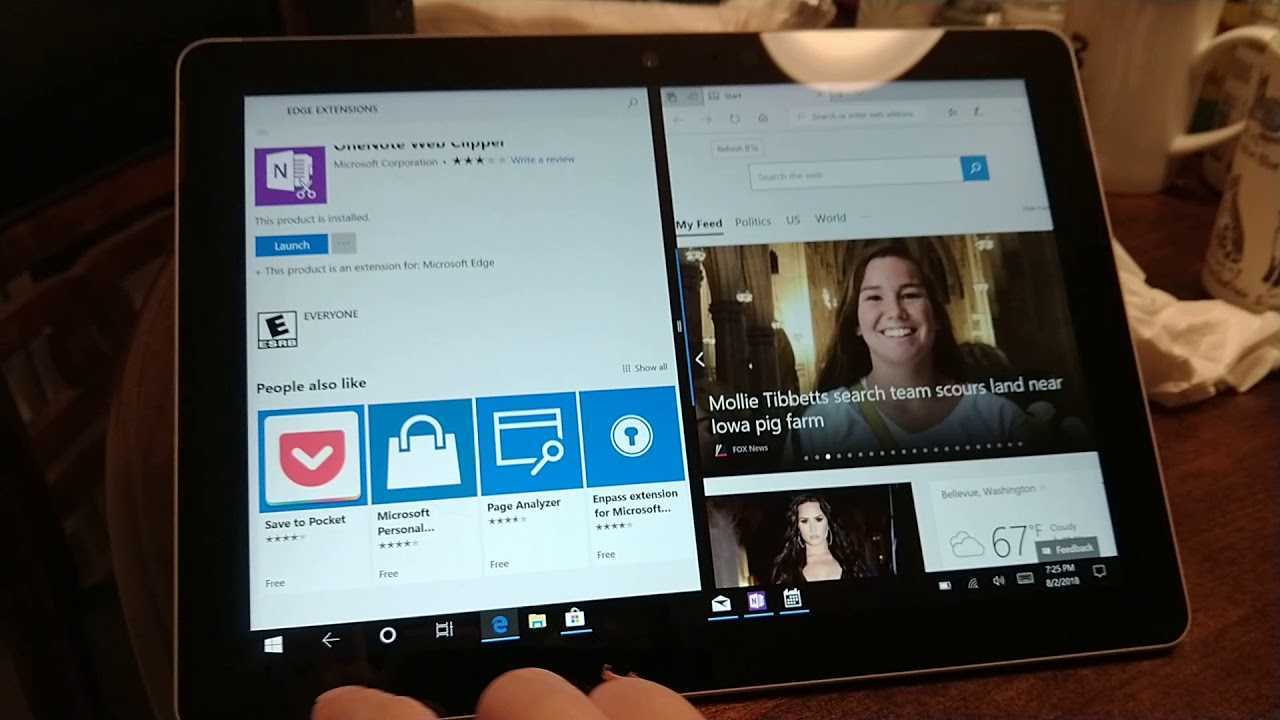
మా పరికరాల సామర్థ్యాన్ని పెంచడం ఎల్లప్పుడూ సహాయకరంగా ఉంటుంది. ఆన్ స్ప్లిట్ స్క్రీన్ ఫీచర్ని ఉపయోగించడం మైక్రోసాఫ్ట్ సర్ఫేస్ దీన్ని చేయడానికి ఒక మార్గం. ఇది ఒకేసారి బహుళ అప్లికేషన్లను వీక్షించడానికి మరియు పని చేయడానికి వినియోగదారులను అనుమతిస్తుంది, సమయం మరియు కృషిని ఆదా చేస్తుంది. దీన్ని ఎలా ఉపయోగించాలో ఇక్కడ ఉంది.
- మీకు కావలసిన రెండు యాప్లను పక్కపక్కనే తెరవండి.
- స్క్రీన్ ఎడమ అంచు నుండి స్వైప్ చేయండి లేదా Windows కీ + ఎడమ బాణం కీని నొక్కి పట్టుకోండి. ఇది యాప్ను ఎడమ వైపున ఉంచుతుంది.
- కర్సర్ను యాప్ విండోలో పైభాగానికి తరలించండి. అది చేతి చిహ్నంగా మారినప్పుడు, దాన్ని క్లిక్ చేసి లాగండి. దాన్ని ఏ చివరకి లాగడం ద్వారా దాని పరిమాణాన్ని మార్చండి.
- రెండవ అనువర్తనం కోసం దీన్ని పునరావృతం చేయండి, కానీ వ్యతిరేక ముగింపుకు లాగండి.
- మీరు ఇప్పుడు రెండు యాప్లు ఏకకాలంలో పక్కపక్కనే రన్ అవుతున్నారు! మీరు వాటి మధ్య సులభంగా మారవచ్చు మరియు ఉత్పాదకతను పెంచుకోవచ్చు.
- అవసరమైతే మీరు మీ స్క్రీన్ను నిలువుగా కూడా విభజించవచ్చు. అదే దశలను అనుసరించండి కానీ పైకి లేదా క్రిందికి లాగండి.
మైక్రోసాఫ్ట్ దాని బహువిధి లక్షణాలను నిరంతరం మెరుగుపరుస్తుంది. స్ప్లిట్-స్క్రీన్ పరిచయం అతుకులు లేని మల్టీ టాస్కింగ్ అనుభవాలను కోరుకునే వారికి గేమ్-ఛేంజర్.
మైక్రోసాఫ్ట్ సర్ఫేస్లో స్ప్లిట్ స్క్రీన్ అంటే ఏమిటి?
మొత్తం ఉంటే ఎలా ఉపయోగించాలి
మైక్రోసాఫ్ట్ సర్ఫేస్ యొక్క స్ప్లిట్ స్క్రీన్ వినియోగదారులు తమ స్క్రీన్ని రెండు లేదా అంతకంటే ఎక్కువ విభాగాలుగా విభజించడానికి అనుమతిస్తుంది. ఆ విధంగా, బహుళ కిటికీలు ఒకేసారి తెరవబడతాయి - బహువిధి నిర్వహణను సులభతరం చేస్తుంది!
మీరు అని ఊహించుకోండి అతిగా చూడటం మీ టాబ్లెట్లో మీకు ఇష్టమైన ప్రదర్శన. అయితే, ఒక అత్యవసర ఇమెయిల్ పాప్ అప్ అవుతుంది. ఏమి ఇబ్బంది లేదు! రక్షించడానికి స్క్రీన్ని విభజించండి!
మీరు మీ స్క్రీన్ను రెండు భాగాలుగా విభజించవచ్చు. ప్రదర్శన కోసం ఒకటి, ఇమెయిల్లు లేదా వెబ్ బ్రౌజింగ్ కోసం ఒకటి. ఈ ఫీచర్ వర్క్ఫ్లో చేయడానికి రూపొందించబడింది మృదువైన మరియు మరింత ఉత్పాదకత .
అదనంగా, మీరు చేయవచ్చు ప్రతి విభాగాన్ని పరిమాణం మార్చండి మీ ఇష్టానికి. ఈ విధంగా, ప్రతి విండో ఎంత స్థలాన్ని తీసుకుంటుందనే దానిపై మీకు నియంత్రణ ఉంటుంది.
ఆశ్చర్యకరంగా, స్ప్లిట్ స్క్రీన్ వీటికే పరిమితం కాలేదు రెండు కిటికీలు - మీరు మీ స్క్రీన్ని మరిన్ని విభాగాలుగా కూడా విభజించవచ్చు. కాబట్టి మీరు పని చేస్తున్నప్పుడు పత్రాలను సరిపోల్చాలనుకుంటే లేదా సోషల్ మీడియా అప్డేట్లను కొనసాగించాలనుకుంటే, స్ప్లిట్ స్క్రీన్ మీరు క్రమబద్ధీకరించబడింది!
మరియు అంతే! మైక్రోసాఫ్ట్ సర్ఫేస్లో స్ప్లిట్ స్క్రీన్ - సౌలభ్యం రాజీ లేకుండా ఉత్పాదకతను పెంచడానికి ఒక గొప్ప సాధనం. ఆనందించండి!
మైక్రోసాఫ్ట్ సర్ఫేస్లో స్ప్లిట్ స్క్రీన్ని ఉపయోగించడం వల్ల కలిగే ప్రయోజనాలు
మైక్రోసాఫ్ట్ సర్ఫేస్లోని స్ప్లిట్-స్క్రీన్ మీ ఉత్పాదకత మరియు బహువిధిని మెరుగుపరచడానికి కొన్ని అద్భుతమైన పెర్క్లను అందిస్తుంది! ఇక్కడ కొన్ని ముఖ్య ప్రయోజనాలు ఉన్నాయి:
- సమర్థవంతమైన మల్టీ టాస్కింగ్ : మీరు ఒకేసారి రెండు అప్లికేషన్లపై పని చేయవచ్చు, డేటాను సరిపోల్చవచ్చు, కంటెంట్ని వీక్షిస్తున్నప్పుడు నోట్స్ తీసుకోవచ్చు లేదా సహోద్యోగులతో కలిసి పని చేయవచ్చు.
- మెరుగైన ఉత్పాదకత : బహుళ విండోలు పక్కపక్కనే తెరవబడతాయి, కాబట్టి మీరు ఫోకస్ కోల్పోకుండా టాస్క్ల మధ్య సులభంగా మారవచ్చు.
- మెరుగైన సంస్థ : విభిన్న పనులు లేదా అప్లికేషన్ల కోసం స్క్రీన్ను విభాగాలుగా విభజించండి.
- మెరుగైన ప్రాప్యత : సంబంధిత సమాచారాన్ని కనుచూపు మేరలో ఉంచండి మరియు ట్యాబ్లు లేదా విండోల మధ్య మారాల్సిన అవసరం లేదు.
- అతుకులు లేని ఏకీకరణ : విండోల పరిమాణాన్ని మార్చడం లేదా పునఃస్థాపన చేయడంతో స్మూత్ మరియు సహజమైన స్ప్లిట్ స్క్రీన్ అనుభవం.
- సృజనాత్మకత పెరిగింది : వినూత్న ఆలోచన మరియు అవాంతరాలు లేని ఆలోచనల కోసం బహుళ వనరులు ఒకే స్క్రీన్పై సులభంగా అందుబాటులో ఉంటాయి.
అదనంగా, మీరు మీ ప్రాధాన్యతలకు సరిపోయేలా లేఅవుట్ను అనుకూలీకరించవచ్చు. నిలువు లేదా క్షితిజ సమాంతర విభజనలు, పరిమాణాలను సర్దుబాటు చేయడం - ఇది మీ ఇష్టం!
స్లాక్ టేబుల్
ఇక వేచి ఉండకండి - Microsoft Surfaceలో స్ప్లిట్-స్క్రీన్తో మీ నిజమైన సామర్థ్యాన్ని ఆవిష్కరించండి. ఈ రోజు మీ ఉత్పాదకత మరియు సామర్థ్యాన్ని పెంచుకోండి!
మైక్రోసాఫ్ట్ సర్ఫేస్లో స్ప్లిట్ స్క్రీన్ను ఎలా ప్రారంభించాలి
మెరుగుపరచబడిన మల్టీ టాస్కింగ్ కోసం మీ Microsoft Surfaceలో స్ప్లిట్ స్క్రీన్ మోడ్ని ప్రారంభించండి. ఇక్కడ ఎలా ఉంది:
- మొదటి యాప్ని తెరవండి.
- యాక్షన్ సెంటర్ని తీసుకురావడానికి కుడి అంచు నుండి స్వైప్ చేయండి.
- ప్రాజెక్ట్పై నొక్కండి.
- రెండవ స్క్రీన్ని ఎంచుకోండి.
- రెండవ యాప్ని ఎంచుకోండి మరియు అది మొదటిది పక్కన తెరవబడుతుంది.
మీరు మీ ప్రాధాన్యతలకు అనుగుణంగా ప్రతి యాప్ విండో పరిమాణాన్ని కూడా మార్చవచ్చు. ఉదాహరణకు, మీరు పరిశోధనా పత్రాన్ని వ్రాస్తున్నట్లయితే, సమాచారాన్ని సులభంగా లాగడానికి మరియు స్క్రీన్లను మార్చకుండా వ్రాయడానికి మీరు మీ రైటింగ్ యాప్తో పాటు అనేక సమాచార వనరులను తెరవవచ్చు.
మైక్రోసాఫ్ట్ సర్ఫేస్లోని స్ప్లిట్ స్క్రీన్ మిమ్మల్ని సమర్ధవంతంగా మరియు ఉత్పాదకంగా మల్టీ టాస్క్ చేయడానికి అనుమతిస్తుంది. ఈరోజే ప్రయత్నించండి!
జట్లలో నేపథ్యాన్ని ఎలా బ్లర్ చేయాలి
మైక్రోసాఫ్ట్ సర్ఫేస్లో స్ప్లిట్ స్క్రీన్ అనుభవాన్ని ఆప్టిమైజ్ చేయడానికి చిట్కాలు
ఈ 6 సాధారణ దశలతో Microsoft Surfaceలో మీ స్ప్లిట్-స్క్రీన్ అనుభవాన్ని మరింత మెరుగుపరుచుకోండి:
- మీరు స్క్రీన్ను ఎందుకు విభజిస్తున్నారో తెలుసుకోండి - బహువిధి లేదా పోల్చడం?
- స్ప్లిట్-స్క్రీన్ కార్యాచరణకు మద్దతు ఇచ్చే అప్లికేషన్లను ఎంచుకోండి.
- యాప్ని తెరవడానికి స్క్రీన్ ఎడమ వైపు నుండి స్వైప్ చేసి, దాన్ని ప్లేస్లో స్నాప్ చేయండి. లేదా, ఒకేసారి బహుళ యాప్లను స్నాప్ చేయడానికి Snap Assist ఫీచర్ని ఉపయోగించండి.
- సరి డిస్ప్లేను సృష్టించడానికి విండోల అంచులను లాగడం ద్వారా వాటి పరిమాణాన్ని మార్చండి.
- విండోల మధ్య త్వరగా మారడానికి Windows కీ + ఎడమ/కుడి బాణం కీల వంటి సత్వరమార్గాలను ఉపయోగించండి.
- నిలువు లేదా క్షితిజ సమాంతర విభజనల వంటి విభిన్న లేఅవుట్లతో ఆడుకోండి.
అలాగే, గుర్తుంచుకోండి:
- స్ప్లిట్-స్క్రీన్ వినియోగానికి సంబంధించి కొన్ని యాప్లు నిర్దిష్ట పరిమితులు లేదా పరిమితులను కలిగి ఉండవచ్చు - అవి అనుకూలంగా ఉన్నాయని నిర్ధారించుకోండి.
- స్ప్లిట్-స్క్రీన్ మోడ్లో బహుళ యాప్లను ఉపయోగిస్తున్నప్పుడు, ముఖ్యంగా ఇంటెన్సివ్ టాస్క్ల కోసం మీ పరికరం పనితీరు ప్రభావితం కావచ్చు.
తదుపరి ఆప్టిమైజేషన్ కోసం:
- సిస్టమ్ వనరులను ఖాళీ చేయడానికి అనవసరమైన నేపథ్య అనువర్తనాలు మరియు ప్రక్రియలను మూసివేయండి.
- మీకు మరింత స్క్రీన్ రియల్ ఎస్టేట్ అవసరమైతే, పెద్ద స్ప్లిట్ స్క్రీన్ అనుభవం కోసం బాహ్య మానిటర్లు లేదా డాకింగ్ స్టేషన్లను ఉపయోగించండి.
ఈ చిట్కాలను అనుసరించండి మరియు మీరు ఉత్పాదకతను పెంచుకోవచ్చు మరియు మైక్రోసాఫ్ట్ సర్ఫేస్ పరికరాలలో ఫ్లూయిడ్ స్ప్లిట్ స్క్రీన్ అనుభవాన్ని ఆస్వాదించవచ్చు.
మైక్రోసాఫ్ట్ సర్ఫేస్లో స్ప్లిట్ స్క్రీన్తో సాధారణ సమస్యలను పరిష్కరించడం
- తాజాకరణలకోసం ప్రయత్నించండి: మీ Microsoft Surface తాజా సాఫ్ట్వేర్ వెర్షన్ను కలిగి ఉందని నిర్ధారించుకోండి. పాత సాఫ్ట్వేర్ స్ప్లిట్ స్క్రీన్తో సమస్యలను కలిగిస్తుంది.
- మూడవ పక్ష యాప్లను నిలిపివేయండి: మీ పరికరంలోని యాప్లు జోక్యం చేసుకోవచ్చు. వాటిని నిలిపివేసి, సమస్య తొలగిపోయిందో లేదో తనిఖీ చేయండి.
- డిస్ప్లే సెట్టింగ్లను సర్దుబాటు చేయండి: ప్రదర్శన సెట్టింగ్లకు వెళ్లండి. రిజల్యూషన్ సరిగ్గా ఉందో లేదో తనిఖీ చేయండి. తప్పు రిజల్యూషన్ అప్లికేషన్లను విభజించకుండా ఆపవచ్చు.
- పరికరాన్ని పునఃప్రారంభించండి: పునఃప్రారంభం అనేక సాఫ్ట్వేర్ సంబంధిత సమస్యలను పరిష్కరించగలదు. ఏదైనా ప్రయత్నించే ముందు దీన్ని ప్రయత్నించండి.
- యాప్లను రీసెట్ చేయండి లేదా మళ్లీ ఇన్స్టాల్ చేయండి: స్క్రీన్లను విభజించేటప్పుడు యాప్లు ఇబ్బంది కలిగిస్తే, బగ్లు లేదా వైరుధ్యాలను వదిలించుకోవడానికి వాటిని రీసెట్ చేయడానికి లేదా మళ్లీ ఇన్స్టాల్ చేయడానికి ప్రయత్నించండి.
గుర్తుంచుకోండి: కొన్ని పాత మైక్రోసాఫ్ట్ సర్ఫేస్ మోడల్లు స్ప్లిట్ స్క్రీన్కు మద్దతు ఇవ్వవు. నిర్ధారించుకోవడానికి మీ పరికర నిర్దేశాలను తనిఖీ చేయండి.
ఇక్కడ ఒక ఆసక్తికరమైన కథనం ఉంది: లిసా తన మైక్రోసాఫ్ట్ సర్ఫేస్ ప్రోలో తన స్క్రీన్ను విభజించడంలో సమస్య ఎదుర్కొంది. ఆమె పరిష్కారాలను ప్రయత్నించింది కానీ ఏదీ పని చేయలేదు. అప్పుడు ఆమె ఆన్లైన్ ఫోరమ్లో ఉపయోగకరమైన చిట్కాను కనుగొంది. దానిని అనుసరించి, లిసా తన పరికరంలో మళ్లీ మల్టీ టాస్క్ చేయగలదు!
నేను ఏమి .net ఫ్రేమ్వర్క్ కలిగి ఉన్నాను
కాబట్టి మీరు వెళ్ళండి! మైక్రోసాఫ్ట్ సర్ఫేస్లో స్ప్లిట్ స్క్రీన్ సమస్యలను పరిష్కరించడం కష్టం కాదు. ఈ దశలు మరియు కొంత అదృష్టంతో, మీరు ఏ సమయంలోనైనా బహువిధిగా ఉంటారు!
ముగింపు
మల్టీ టాస్కింగ్ కీలకమైన ప్రపంచంలో, స్క్రీన్ని ఎలా విభజించాలో మీరు తెలుసుకోవాలి మైక్రోసాఫ్ట్ సర్ఫేస్ . ఇది ఉత్పాదకతకు సహాయపడుతుంది. ఏమి చేయాలో ఇక్కడ ఉంది:
- మీకు కావలసిన విండోలు మరియు యాప్లను పక్కపక్కనే తెరవండి.
- టాస్క్బార్కి వెళ్లి, మొదటి యాప్ను క్లిక్ చేయండి.
- అది స్నాప్ అయ్యే వరకు స్క్రీన్ ఎడమ లేదా కుడి వైపుకు లాగండి.
- మరొక వైపు రెండవ అనువర్తనంతో పునరావృతం చేయండి.
- ఇప్పుడు మీరు రెండింటి మధ్య మారవచ్చు మరియు పరస్పర చర్య చేయవచ్చు.
కానీ కొన్ని యాప్లు ఈ ఫీచర్కి పూర్తిగా మద్దతివ్వకపోవచ్చు - కొన్ని ఫంక్షన్లు మరియు విజువల్స్ పరిమితం కావచ్చు. ఇక్కడ ప్రో చిట్కా ఉంది: క్లిక్ చేసి పట్టుకోండి విండోస్ కీ . నొక్కండి ఎడమ లేదా కుడి బాణం కీ స్ప్లిట్-స్క్రీన్ మోడ్లో విండోలను త్వరగా పరిమాణాన్ని మార్చడానికి.
మాస్టరింగ్ స్ప్లిట్ స్క్రీన్ ఆన్ మైక్రోసాఫ్ట్ సర్ఫేస్ సామర్థ్యం మరియు ఉత్పాదకతను పెంచవచ్చు. కొత్త ఎత్తులకు సిద్ధంగా ఉండండి!














